Besturingssysteem
LinuxSoftware
8.1 en hogerOorzaak
U wilt een MySQL/MariaDB backupset aanmaken maar uw machine heeft geen grafische omgeving zoals GNOME of KDE.Oplossing
De backupset moet eerst aangemaakt worden. Dit doen we via de web-interface van de backup server.
Backupset aanmaken
- Ga naar de backup server waarop het backup account staat (bijv. backup09.mindtime.nl).
- Meld u aan op uw backup account.
- Ga naar het gebruiker gedeelte
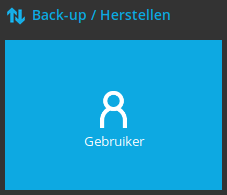
- Ga naar Back-upset in het linker menu.
- Klik op de
 bovenaan om een nieuwe backupset toe te voegen.
bovenaan om een nieuwe backupset toe te voegen. - Kies eerst het Back-upsettype: Back-up van MySQL of Back-up van MariaDB.
- Geef een duidelijke naam op voor de set, bijv: MySQL Backup.
- Kies bij de optie "Platform": Linux.
- Vul de Inlog-ID in van de gebruiker die de backup moet maken.
- Standaard staat hier: root.
- Het wachtwoord vullen we later in via de software client.
- Controleer of de Host en Poort goed ingevuld zijn
- Standaard Host: localhost.
- Standaard Poort: 3306.
- Vul het Pad naar mysqldump in.
- U kunt het pad vinden met het commando: root@server:~# which mysqldump
- Meestal is dit het pad: /usr/bin/mysqldump
- Klik rechts onderaan op
 om verder te gaan naar de bronselectie.
om verder te gaan naar de bronselectie. - Klik op
 om een bron toe te voegen.
om een bron toe te voegen.
- MySQL zorgt er voor dat alle databases mee gaan in de backup.
- MySQL/medewerkers zorgt er bijvoorbeeld voor dat alleen de medewerkers database mee gaat in de backup
- Klik op
 om een Gedeselecteerde bron toe te voegen.
om een Gedeselecteerde bron toe te voegen.
Het is verstandig om de volgende databases altijd buiten te sluiten aangezien dit systeem databases zijn die niet mee mogen in de backup.- information_schema
- performance_schema
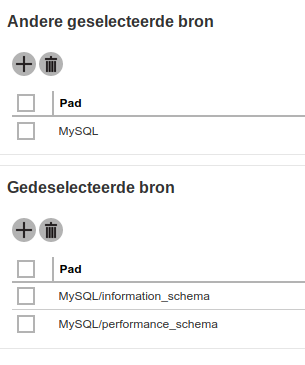
- Klik rechts onderaan op
 om verder te gaan naar de Schema.
om verder te gaan naar de Schema. - U kunt nu het backup schema aanpassen/verwijderen of toevoegen.
- De * in "Geplande back-up uitvoeren op computers met de naam" laten staan
- Indien u een nieuw schema toevoegt, vergeet dan niet het vinkje te zetten bij "Bewaarbeleid uitvoeren na back-up".
- Klik rechts onderaan op
 om verder te gaan naar de Bestemming.
om verder te gaan naar de Bestemming. - U kunt nu een bestemming opgeven. Standaard staat de online backup server hier al ingevuld.
- "Verificatie van Windows-gebruiker" kunt u leeg laten
- Klaar, u kun nu rechts onderaan op
 om de set op te slaan
om de set op te slaan
Backupset voltooien
U kunt nu inloggen op de machine via bijv. ssh om de laatste paar stappen te doen.
Mocht u de software nog moeten installeren kunt u het artikel Hoe installeer ik de software op een linux machine zonder gui gebruiken.
Als u de software al geïnstalleerd heeft kun u het configuratie script starten:
cd /usr/local/obm sh RunConfigurator.sh
- Kies (1). Login.
- Vul de inlog gegevens in.
Zodra u aangemeld bent zal het script detecteren dat er een nieuwe backupset is.
Encryption setting has not been defined for backup set "MySQL Backup" Do you want to set the encryption setting for this backup set? (Y/N) ?
- Kies Y indien de juiste set genoemd wordt
- Enable Encryption (Y/N) ? Y
- U krijgt nu een keuze menu voor het type encryptie
- (1). Default
Bij deze optie genereert de machine een sterke willekeurige code. Deze code kunt u opvragen via "1. List backupsets" - (2). User password
Het huidige wachtwoord van het backup account wordt gebruikt. Indien het wachtwoord in de toekomst veranderd, veranderd de sleutel NIET! - (3). Custom
U kunt zelf invullen wat de sleutel moet zijn.
- (1). Default
- Opgelet! Voor alle opties geldt dat het daarna niet meer te wijzigen is en dat het goed gedocumenteerd moet worden.
SQL wachtwoord invullen
Als laatste stap moeten we nu nog het wachtwoord invullen voor toegang tot de MySQL server.
We gaan er van uit dat u nog ingelogd bent en in het hoofd menu.
-
Exporteer de backupset instellingen naar een XML bestand door (3). Export Backup Set Setting to XML te kiezen.
-
Choose your backup set to generate XML file
-------------------------------------------
(1). MySQL Backup
-------------------------------------------
Your Choice: 1XML file successfully exported to /root/.obm/config/backupSet.xml
-
Sluit de software.
Ga nu naar de map met het XML bestand en bewerk het in uw favoriete tekst bewerker
# cd /root/.obm/config # vi backupSet.xml
Zoek en bewerk de volgende parameters in het XML bestand
<!-- MySQL Password -->
<Value data="abc123$%" name="Password" type="string" />
Verwijder de Key "Destination Settings" in het XML bestand
<!-- This is the collection of destinations --> <Key name="Destination Settings"> <Value data="1" name="concurrency-level" type="integer" /> </Key>
We gaan nu weer terug naar de software:
cd /usr/local/obm sh RunConfigurator.sh
- Kies (1). Login.
- Vul de gegevens in.
- Importeer de zo juist bewerkte XML door (4). Import Backup Set Setting from XML te kiezen.
- Wanneer u de prompt krijgt, Overschrijf de aanwezige backupset.
Backup Set 'MySQL Backup' already exist. Confirm overwrite? (Y/N) ? Y XML imported, uploading to server... XML successfully uploaded to server
- Wanneer u de prompt krijgt, Overschrijf de aanwezige backupset.
- U kunt nu de CLI interface sluiten.
Bestemming en wachtwoord controleren
- Ga naar de backup server waarop het backup account staat (bijv. backup09.mindtime.nl).
- Meld u aan op uw backup account.
- Ga naar het gebruiker gedeelte.
- Ga naar Back-upset in het linker menu.
- Kies de backupset: MySQL Backup.
- U zou nu bij Wachtwoord ****** moeten zien.
- Kies in het linker menu Bestemming.
- Indien er geen bestemming meer aanwezig is klik op
 om een bestemming toe te voegen.
om een bestemming toe te voegen.
Kies uit het lijstje de CBS bestemming met het meest kleurrijke icoon (De ander is een kloon om technische redenen).
Indien u een bestemming toegevoegd hebt, klik daarna rechtsonder op:
- Indien er geen bestemming meer aanwezig is klik op
- Indien u wijzigingen gedaan heeft vergeet dan niet om rechts onderaan op
 te klikken om deze op te slaan.
te klikken om deze op te slaan.
Opgelet: Vergeet niet om het XML bestand weer te verwijderen want er staat nu een onbeveiligd wachtwoord in.